💝💝💝欢迎来到我的博客,很高兴能够在这里和您见面!希望您在这里可以感受到一份轻松愉快的氛围,不仅可以获得有趣的内容和知识,也可以畅所欲言、分享您的想法和见解。
- 推荐:kwan 的首页,持续学习,不断总结,共同进步,活到老学到老
- 导航
非常期待和您一起在这个小小的网络世界里共同探索、学习和成长。💝💝💝 ✨✨ 欢迎订阅本专栏 ✨✨
博客目录
前言
本文和大家分享一款目前在 G 站有 11K+Star 的开源跨平台音乐服务器 Navidrome,如何在 Linux 环境本地使用 Docker 部署,并结合 cpolar 内网穿透工具配置公网地址,实现随时随地远程访问本地存储音乐的详细流程。
Navidrome 是一个全功能的跨平台开源音乐服务器应用,可以在 macOS、Linux、Windows 以及 Docker 等平台上运行,支持传输常见的 MP3、FLAC、WAV 等音频格式。它允许用户通过 Web 界面或 API 进行音乐库的管理和访问。提供音乐库智能管理、智能播放列表、用户权限控制以及多语言支持等多种功能。
通过 Navidrome 来搭建自己的本地化音乐管理和流媒体平台,可以享受更加便捷和个性化的音乐体验。本例中,我们在 Linux 系统使用 Docker 快速进行本地部署。

1. 安装 Docker
本教程操作环境为 Linux Ubuntu 系统,在开始之前,我们需要先安装 Docker 与 docker-compose。
在终端中执行下方命令安装 docker:
sudo curl -fsSL https://github.com/tech-shrimp/docker_installer/releases/download/latest/linux.sh| bash -s docker --mirror Aliyun
如果上边命令中访问不了 Github,可以使用 Gitee 的链接安装:
sudo curl -fsSL https://gitee.com/tech-shrimp/docker_installer/releases/download/latest/linux.sh| bash -s docker --mirror Aliyun
然后启动 Docker 即可
sudo systemctl start docker
下载 docker-compose 文件
sudo curl -L "https://github.com/docker/compose/releases/download/1.29.2/docker-compose-$(uname -s)-$(uname -m)" -o /usr/local/bin/docker-compose
给他一个执行权限
sudo chmod +x /usr/local/bin/docker-compose
查看是否安装成功
docker-compose -version
2. Docker 镜像源添加方法
sudo docker pull deluan/navidrome
如因网络问题拉取不到镜像,
可尝试在终端执行 sudo nano /etc/docker/daemon.json
输入:
{
"registry-mirrors": [
"https://do.nark.eu.org",
"https://dc.j8.work",
"https://docker.m.daocloud.io",
"https://dockerproxy.com",
"https://docker.mirrors.ustc.edu.cn",
"https://docker.nju.edu.cn"
]
}
保存退出
然后执行:
sudo systemctl restart docker
3. 创建并启动 Navidrome 容器
成功拉取镜像后,创建 navidrome 项目文件夹并编辑 docker-compose.yml,内容如下:
version: "3"
services:
navidrome:
image: deluan/navidrome:latest
ports:
- "4533:4533" #自定义端口
restart: unless-stopped
environment:
ND_SCANSCHEDULE: 1h
ND_LOGLEVEL: info
ND_SESSIONTIMEOUT: 24h
ND_BASEURL: ""
volumes:
- "~/Music/data:/data" #这里的~/Music/data为data数据真实路径
- "~/Music:/music:ro" #这里的~/Music为音乐文件真实路径
保存退出后,执行下方命令启动容器:
sudo docker-compose up -d

启动成功后,在浏览器中输入 localhost:4533,可以看到进入到了 Navidrome 的登录界面,需要设置一个用户名和密码。

登录后,点击界面右上角的头像图标进入个性化,可以设置语言为中文:

Navidrome 会自动扫描你存放在上边设置的真实存储路径中的音乐,并自动将歌曲分类为各个专辑的形式展现:


4. 公网远程访问本地 Navidrome
不过我们目前只能在本地访问刚刚使用 docker 部署的 Navidrome 音乐服务器,如果出门在外,想要随时远程访问在家中主机上部署的 Navidrome 听歌,应该怎么办呢?
我们可以使用 cpolar 内网穿透工具来实现无公网 ip 环境下的远程访问需求。
4.1 内网穿透工具安装
下面是安装 cpolar 步骤:
Cpolar 官网地址: https://www.cpolar.com
使用一键脚本安装命令
curl https://get.cpolar.sh | sudo sh

安装完成后,执行下方命令查看 cpolar 服务状态:(如图所示即为正常启动)
sudo systemctl status cpolar
Cpolar 安装和成功启动服务后,在浏览器上输入 ubuntu 主机 IP 加 9200 端口即:【http://localhost:9200】访问 Cpolar 管理界面,使用 Cpolar 官网注册的账号登录,登录后即可看到 cpolar web 配置界面,接下来在 web 界面配置即可:

4.2 创建远程连接公网地址
登录 cpolar web UI 管理界面后,点击左侧仪表盘的隧道管理——创建隧道:
- 隧道名称:可自定义,本例使用了:navidrome 注意不要与已有的隧道名称重复
- 协议:http
- 本地地址:4533
- 域名类型:随机域名
- 地区:选择 China VIP

创建成功后,打开左侧在线隧道列表,可以看到刚刚通过创建隧道生成了两个公网地址,接下来就可以在其他电脑或手机平板(异地)上,使用任意一个地址在浏览器中访问即可。

如下图所示,成功实现使用公网地址异地远程访问本地部署的 Navidrome 音乐服务器 !


小结
为了方便演示,我们在上边的操作过程中使用了 cpolar 生成的 HTTP 公网地址隧道,其公网地址是随机生成的。
这种随机地址的优势在于建立速度快,可以立即使用。然而,它的缺点是网址是随机生成,这个地址在 24 小时内会发生随机变化,更适合于临时使用。
如果有长期远程访问本地搭建的 Navidrome 听音乐或者其他本地部署的服务的需求,但又不想每天重新配置公网地址,还想地址好看又好记,那我推荐大家选择使用固定的二级子域名方式来远程访问。
4.3 使用固定公网地址远程访问
登录 cpolar 官网,点击左侧的预留,选择保留二级子域名,地区选择 China VIP,设置一个二级子域名名称,点击保留,保留成功后复制保留的二级子域名名称,这里我填写的是 mynavid,大家也可以自定义喜欢的名称。

保留成功后复制保留成功的二级子域名的名称:mynavid,返回登录 Cpolar web UI 管理界面,点击左侧仪表盘的隧道管理——隧道列表,找到所要配置的隧道 Navidrome,点击右侧的编辑:

修改隧道信息,将保留成功的二级子域名配置到隧道中
- 域名类型:选择二级子域名
- Sub Domain:填写保留成功的二级子域名:mynavid
- 地区:选择 China VIP
点击更新(注意,点击一次更新即可,不需要重复提交)

更新完成后,打开在线隧道列表,此时可以看到公网地址已经发生变化,地址名称也变成了固定的二级子域名名称的域名:

最后,我们使用任意一个固定公网地址在浏览器访问,可以看到访问成功,这样一个固定且永久不变的公网地址就设置好了,随时随地都可以远程访问本地部署的 Navidrome 音乐服务器来听音乐了!


以上就是如何在 Linux Ubuntu 系统使用 Docker 部署 Navidrome 音乐服务器,并结合 cpolar 内网穿透工具配置公网地址,实现随时随地远程访问本地搭建的曲库站点的全部流程,感谢您的观看,如果你也有远程访问本地部署服务的需求,不妨下载体验一下 cpolar!
觉得有用的话点个赞
👍🏻呗。
❤️❤️❤️本人水平有限,如有纰漏,欢迎各位大佬评论批评指正!😄😄😄💘💘💘如果觉得这篇文对你有帮助的话,也请给个点赞、收藏下吧,非常感谢!👍 👍 👍
🔥🔥🔥Stay Hungry Stay Foolish 道阻且长,行则将至,让我们一起加油吧!🌙🌙🌙







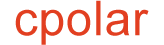



















 1563
1563

 被折叠的 条评论
为什么被折叠?
被折叠的 条评论
为什么被折叠?










